포토샵 스위시공부방/포토샵공부방
물결영상 만들기(2)
새난슬
2022. 7. 17. 17:41
1. 물결 영상 만들 이미지를 불러온다.
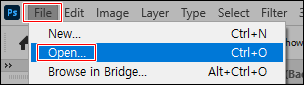

2. 물이 있는 영역에만 물결효과를 적용하기 위해 새레이어를 추가하여 물결영역을 표시한다.
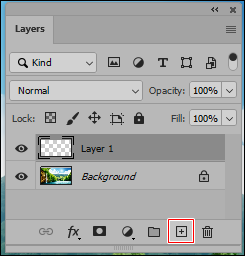

3. 전경색을 눈에 잘 뜨이게 파란색으로 설정한다.

4. 부드러운 브러시로 색칠한다. 듬성듬성...(브러시 크기 조정하면서)

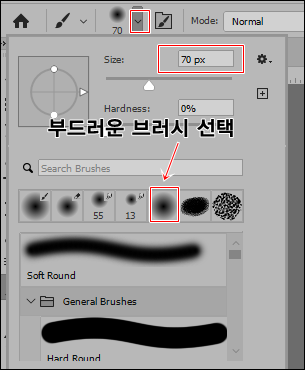


물결영역레이어 눈을 감겨놓는다.

5. 물결판으로 채울 새레이어 추가하여 이름을 물결패턴

6. 앞전에 만든 물결패턴으로 채워준다.



7. 믈결패턴을 하나 복제하여 위로 올린다.




8. 물결판에 스마트오브젝트로 바꾼다음 필터 적용한다.
* 스마트오브젝트로 바꾸면 원본 이미지가 손상되지 않고,
보정을 한참 하다가 원본 이미지가 마음에 안들 때, 다시 수정할 수 있다.
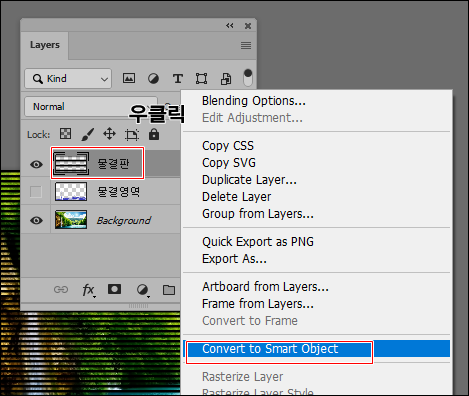

9. 필터적용(Wave, Ripple)


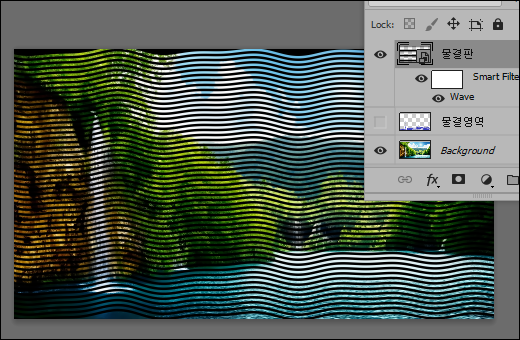



* 위 그림처럼 아래에 여백이 보이면 물결패턴을 이동도구를 이용하여 살짝 내려준다.
9. 물결판 안에 들어갈 이미지를 만들기 위해 배경이미지레이어를 복제하여
확대배경이미지로 이름을 바꾼다음 맨위로 이동시킨다.
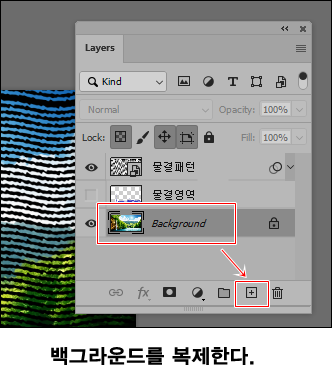



10. 배경이미지보다 약간 키운다.

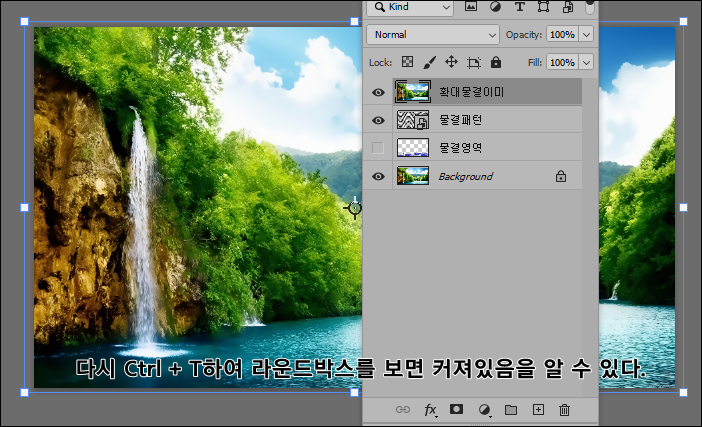
11. 확대물결이미지는 물결패턴안에서만 보이게하기 위해 크리핑마스크를 씌운다.

아래 그림처럼 물결잔재가 전체 이미지에 나타납니다.

12. 물 영역에만 나타나게 하려면....
물결영역 레이어 섬네일을 클릭하여 선택합니다.

13. 물결패턴에 마스크를 씌웁니다.

